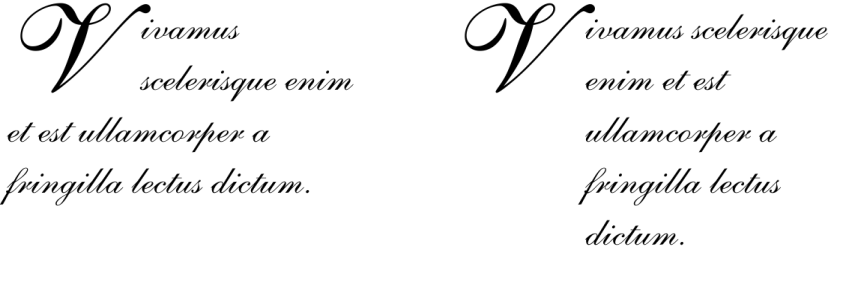
| • | Para añadir una capitular |
Puede añadir una letra capitular (izquierda) o una letra capitular con sangría francesa (derecha).
| Para añadir una capitular |
|
| 1 . | Con la herramienta Texto |
| Si la ventana acoplable Propiedades de objeto no está abierta, haga clic en Ventana |
| 2 . | En la ventana acoplable Propiedades de objeto, haga clic en el botón Párrafo |
| 3 . | En el área Párrafo de la ventana acoplable Propiedades de objeto, haga clic en el botón de flecha |
| 4 . | Active la casilla de verificación Capitulares. |
| 5 . | Haga clic en el botón Configuración de capitulares |
| 6 . | En el cuadro de diálogo Capitular, realice una tarea de la siguiente tabla. |
|
En el área Aspecto, escriba un valor en el cuadro Número de líneas de capitular.
|
|
|
En el área Aspecto, escriba un valor en el cuadro Espacio después de capitular.
|
|
|
Active la casilla Previsualización.
|
|
|
Active la casilla de selección Usar estilo de sangría francesa para capitular.
|
|
|
En el área Párrafo de la ventana acoplable Propiedades de objeto, desactive la casilla de verificación Capitulares.
|
![]()
No todos los componentes se encuentran disponibles en nuestras versiones de prueba, académicas y OEM. Entre los componentes que no se encuentran disponibles se incluyen aplicaciones de Corel, funciones, utilidades de terceros y archivos de contenido adicional.
Copyright 2018 Corel Corporation. Reservados todos los derechos.